Correo Dominio ¿Cómo crear 10 cuentas de correo electrónico gratuito utilizando mi Dominio?
¡Crear correo con dominio! Tutorial Correo Dominio ¿Crear cuentas gratis de correo electrónico utilizando mi dominio personalizado? ¿Cuentas de correo electrónico gratis? ¿Cuentas de correo con dominio personalizado? ¿Correo con mi propio dominio? ¿Cómo tener cuentas de mail con tu dominio propio gratis? ¿Cómo configurar tu email tras registrar tu dominio? Email de Empresa ¿Cómo crear cuentas de email gratis? ¿Cree direcciones de correo electrónico en su propio dominio? ¿Correo Email Con Tu Propio Dominio Gratis? ¡Correo con dominio propio gratis! ¡Correo con dominio propio! Estas son algunas de las preguntas que han llegado a mi cuenta de correo electrónico, para responder a todas estas preguntas voy a compartir con ustedes una de las formas más fáciles de crear hasta 10 cuentas de correo electrónico de forma gratuita utilizando nuestro dominio personalizado, este articulo sirve para todo usuario de la red sea cual sea su plataforma web, los cuales tengan alojado su dominio web en cualquier empresa web.
Se, que algunas empresas de alojamiento web y de venta de cuentas de correo electrónico no les gustara esta publicación.
Para poder obtener hasta 10 cuentas de correo electrónico gratuito utilizando nuestro dominio personalizado, tienen que seguir unas simples instrucciones.
Vamos a utilizar la plataforma web www.zoho.com la cual brinda este servicio de forma gratuita. Una de las ventajas importantes de esta página web es que podrán crear hasta 10 cuentas de correo electrónico utilizando su dominio propio.
Por ejemplo:
Podrás crear 10 cuentas de correo electrónico utilizando tu dominio, mi dominio es www.ayudadeblogger.com y si asocio mi dominio a la cuenta de www.zoho.com podre crear diferentes cuentas de correo electrónico de la manera que yo desee.
De forma gratuita habré alojado mis cuentas de correo electrónico en la plataforma www.zoho.com y utilizarlo como mejor me parezca. Con esta página no tendré que gastar dinero mensualmente pagando por alojamiento de mis cuentas de correo electrónico. Esta es una de las mejores formas para tener 10 cuentas de correo electrónico de forma gratuita utilizando mi dominio propio.
Información básica sobre la plataforma web Zoho.com
Zoho es el nombre de un conjunto de aplicaciones web desarrolladas por la empresa de la India ZOHO Corporation antes AdventNet. Para poder utilizar dichas herramientas es obligatorio registrarse y la gran mayoría cuentan con una versión gratuita.
Luego de esta información, voy a explicar claramente cómo empezar a configurar las cuentas de correo electrónico de forma gratuita.
Si su dominio web está alojado en las siguientes páginas web, debes seguir cada uno de sus tutoriales y así configurar tus cuentas de correo electrónico gratuitamente utilizando tu dominio.
Dominios alojados en:
1 and 1
Enom
Euro DNS
Cpanel DNS
Hostgator (cPanel)
Bluehost
Squarespace
Wordpress
Name.com
Network Solutions
Yahoo
Register.com
Nota: muy pronto publicare los tutoriales de cada una de estas plataformas web
Bueno ahora empezamos.
1 Abre www.zoho.com
2 Regístrate en la cuenta de Zoho desde la siguiente dirección
Llena todos los campos tal como lo muestro en la siguiente imagen
Luego nos dirigimos a nuestra cuenta de correo electrónico para confirmar y validar la cuenta, mire las siguientes imágenes de ejemplo:
Después procedemos a dar un clic en la URL que nos envió Zoho, y nos mostrara una nueva ventana como la siguiente imagen de ejemplo:
Ahora da un clic donde dice “Continuar con el inicio de sesión” y se mostrara una nueva ventana
3 A partir de aquí vamos a crear nuestra primera cuenta de correo electrónico gratuito utilizando nuestro dominio personalizado.
Da un clic en la parte superior izquierda, la cual dice aplicaciones de Zoho, si no sabes dónde mira la siguiente imagen
Luego se te mostrara un cuadro con todas las aplicaciones que tiene Zoho, en la cual debes dar un clic en el icono que dice “Mail”, mira la siguiente imagen
Al dar un clic en “Mail” se te abrirá una página similar a la siguiente imagen
Ahora damos un clic en el icono que dice “GET STARTED NOW”
Nos mostrara una nueva ventana como la siguiente imagen
Aquí vamos a crear nuestras cuentas de correo electrónico gratuito, procedemos a dar un clic donde dice FREE en el icono “GET STARTED” mire la imagen
Al dar un clic nos mostrara una nueva página, mire la siguiente imagen
4 Este punto es muy importante ya que ahora tenemos que agregar nuestra dirección de dominio, recuerde que no importa donde tenga usted alojado su dominio web, ya que todo el proceso es similar a este tutorial.
En la parte que dice:
Thank you for considering Zoho Mail to manage your business email
Add your existing company or business domain name to set up you@yourdomain email addresses.
Tenemos que poner la dirección de nuestro dominio web, mire la siguiente imagen
Ahora vamos a dar un clic donde dice “Add Domain” mire la imagen
Nos mostrara una nueva página igual a la siguiente, mire la imagen
Procedemos a dar un clic donde dice “Proceed to verify domain ownership” y nos mostrara una nueva página, mire la siguiente imagen
Nota: La empresa Grupodelecluse.com tiene alojado todos sus dominios en la plataforma web Godaddy.com
Ejemplo:
La página web www.abogadosasociadosec.com está alojado en la plataforma web Godaddy.com y desde este punto voy a mostrar como configurar una cuenta de correo electrónico gratis desde Zoho asociando la cuenta al dominio personalizado de www.abogadosasociadosec.com a este dominio vamos a crear 10 cuentas de correo electrónico gratis utilizando la plataforma de Zoho.
5 A ustedes les aparecerá una página similar, en la cual debemos copiar el CNAME que nos proporciona Zoho, y ese CNAME debemos insertarlo en el CNAME de nuestro dominio, ¿Cómo lo hacemos? De una forma fácil y segura.
Todo dominio tiene su CNAME, solo debemos saber cómo localizarlo y poner las direcciones que nos proporciona Zoho.
Por ejemplo al configurar mi cuenta de correo electrónico gratuito, Zoho me indica que debo ingresar unos códigos en el CNAME de mi dominio, mire la imagen a continuación
6 Voy abrir mi cuenta de Godaddy.com en la cual tengo alojado el dominio www.abogadosasociadosec.com en el, ubicare el CNAME del dominio para insertar los códigos que me proporciono Zoho, mire la siguiente imagen
Nota: recuerde que solo debe buscar el CNAME de su dominio para poder ubicar los códigos que le proporciono Zoho
Ubique el CNAME del dominio, mire la siguiente imagen de ejemplo
Ahora voy a ingresar los códigos que me proporciono Zoho dentro de mi CName, así les quedara mire las siguientes imágenes a continuación
Luego de ubicar los dos códigos, regresamos a la página de Zoho y damos un clic donde dice “Verify” mire la siguiente imagen
Después nos mostrara un mensaje el cual dice “Sobre la base de su proveedor de dominio, puede tardar de 30 a 45 minutos para que los cambios de su DNS surtan efecto” como lo muestro en la siguiente imagen
Recuerde dar un clic en Proceder “Proceed” y dejamos que se actualice la página, puede demorar unos 15 minutos para actualizarse con su dominio.
Refresque su página y le saldrá un mensaje en el cual ya está verificado su dominio, mire la imagen
Ahora procedemos a dar un clic en el icono que dice “NEXT” el cual se encuentra en la parte inferior derecha de la página, mire la imagen
Le saldrá una nueva venta como el siguiente ejemplo
Les mostrara un texto que dice “Congratulations! You have verified your domain abogadosasociadosec.com. Provide a desired username to create your domain based email account” El cual dice, felicidades has verificado tu dominio correctamente, ahora puedes crear una cuenta de correo electrónico gratis utilizando tu dominio personalizado.
7 Procedemos a dar un nombre a nuestra cuenta de correo electrónico, yo le voy a poner “contactos” ustedes le pueden poner como mejor les parezca, mire la imagen
Luego le damos un clic en el icono que dice “Create Account”, mire la imagen
Nos mostrara una nueva página, la cual dice “ahora ha comprobado su dominio. Ahora puede proceder a añadir usuarios y crear sus cuentas para su organización. Puede agregar usuarios de uno en uno, o utilizar la opción 'Importar usuarios' para cargar un archivo CSV para crear los usuarios.
Para agregar usuarios y crear sus cuentas, haga clic en Continuar para agregar usuarios. Esto abrirá la página Agregar usuario de la sección Detalles de usuario en el Panel de control. Al agregar usuarios, va a crear sus cuentas individuales y proporcionar contraseñas. Los usuarios pueden acceder a sus cuentas utilizando la dirección de correo electrónico única y sus contraseñas.
Si usted es un profesional individual y único usuario en la Organización, haga clic en Omitir para continuar con el siguiente paso.” en el siguiente ejemplo, mire la imagen
8 Si quieres crear más cuentas de correo electrónico basta con dar un clic donde dice “Proceed to Add Users” mire la imagen
Nos mostrara una nueva ventana como la siguen imagen
Ahora llenamos los campos para crear una nueva cuenta de correo electrónico gratis, mire la imagen
Luego damos un clic en el icono que dice “Aceptar” para crearlo y nos mostrara una nueva página en la cual ya están creadas dos cuentas de correo electrónico gratuito, mire la siguiente imagen
9 Ahora damos un clic en “Back to Setup”, nos mostrara la siguiente página, mire la imagen
No vamos a crear ningún grupo, solo damos un clic en el icono que está ubicado en la parte inferior derecha y dice “Skip” mire la imagen
Nos mostrara una nueva página como la siguiente, mire la imagen
La cual dice lo siguiente:
Configurar Correo de Entrega - Comience a recibir mensajes de correo electrónico
Una vez que haya terminado de crear los usuarios y grupos, es necesario configurar el correo electrónico de entrega para su dominio. En realidad se cambia de proveedor de correo electrónico, sólo después de este paso crítico.
Es necesario cambiar los registros MX de su dominio en el host DNS para empezar a recibir mensajes de correo electrónico. Los Registros MX son las entradas especiales que están ubicados en el Administrador del DNS de su dominio, por el que se decide su email y decidir donde los mensajes de correo electrónico de su dominio deben ser entregados.
Antes de cambiar los registros MX, debes completar la siguiente lista:
- He creado todas las cuentas de usuario
- He creado todas las cuentas de grupo genéricos
- He añadido los miembros requeridos a esas cuentas
Los registros MX de Zoho son:
Host Name Address Priority
@ mx.zoho.com 10
@ mx2.zoho.com 20
Usted comenzará a recibir correos electrónicos en Zoho, solamente después de cambiar los registros MX de su dominio. Es necesario eliminar todos los registros MX distintos de los 2 registros anteriores.
Para ver las instrucciones para cambiar el registro MX, seleccione Administrador de DNS de su dominio (proveedor de alojamiento DNS) de la lista:
Nota: estos dos registros de Zoho debes ingresarlos en el MX de tu dominio, de la siguiente manera, sigue la secuencia de las siguientes imágenes
Al agregar los nuevos registros MX en tu dominio te mostrara de la siguiente manera, mira la imagen
Para que nos funcione correctamente debemos eliminar los dos antiguos registros MX que teníamos, luego de borrarlos nos quedara de la siguiente manera, mire la imagen
Eso es todo ya hemos configurado correctamente nuestra cuenta de correo electrónico gratis utilizando nuestro dominio
10 Regresamos a Zoho y damos un clic donde dice “Next”, mire la imagen
Nos mostrara una nueva página como la siguiente, mire la imagen
Seguimos a la siguiente página, debes dar un clic en el icono que dice “Skip”, mire la imagen
Se abrirá una nueva página, mire la imagen
Damos un clic en el icono que dice “Next” mire la imagen
Nos mostrara una nueva página, mire la imagen
Y por último damos un clic en el icono que dice “Skip” mire la imagen
Abrirá una nueva página como la siguiente, mire la imagen
Felicidades: Sus usuarios pueden enviar y recibir mensajes de correo electrónico usando sus cuentas de correo electrónico @abogadosasociadosec.com
Ahora damos un clic en el icono que dice “Proceed to Access ZohoMail”, mire la imagen
Se abrirá una nueva página, mire la imagen
11 Probaremos nuestro correo gratuito, enviaremos nuestro primer Email, mire la secuencia de las siguientes imágenes
Eso es todo
Has configurado tu cuenta de correo electrónico gratis utilizando tu dominio
¡Fácil verdad!
¿Necesitas ayuda?
Cualquier pregunta no duden en hacérmelo saber
Recuerda suscribirte:
Obtenga nuestro boletín de noticias diario | Suscríbete gratuitamente SUSCRIBIRSE



























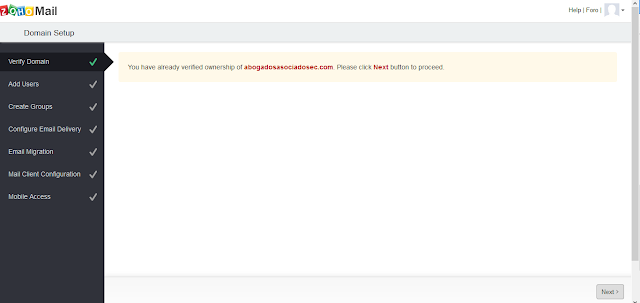

















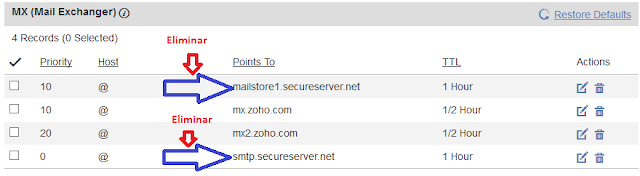




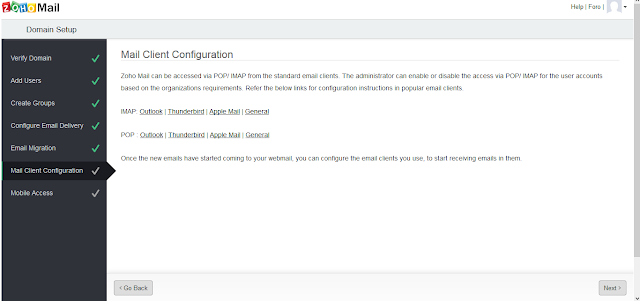












0 comments:
Publicar un comentario